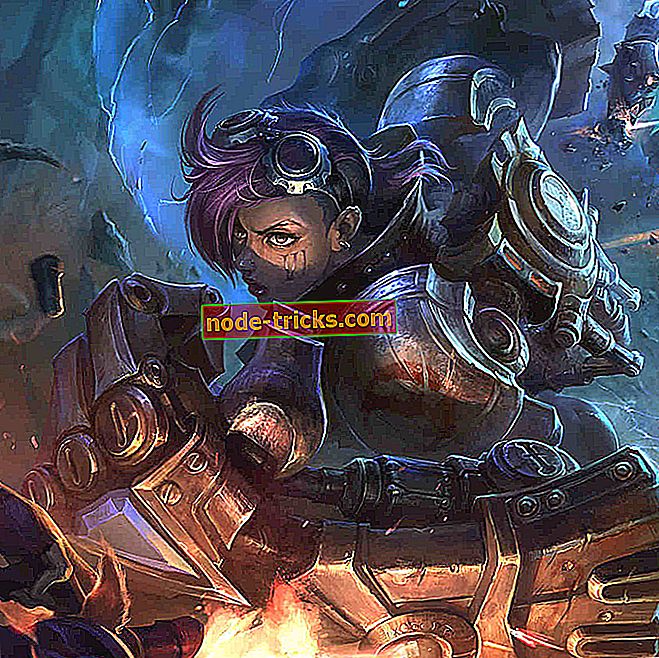FIX: Ulkoiset sovellukset kaatuvat Outlookin käytön aikana
Mitä tehdä, kun ulkoiset sovellukset kaatuvat, kun lähetät sähköpostia Outlookin kautta
- Varmista, että Outlook on ajan tasalla
- Korjaa Outlook ohjauspaneelista
- Irrota kaatuu kolmannen osapuolen sovelluksen suoritettava tiedosto
Ei ole epätavallista lukea, että monet online-käyttäjät väittävät ulkoisia sovelluksiaan, kun he yrittävät lähettää sähköpostia Outlookin kautta. Tämä ongelma on myös käsitelty Microsoftin päivityksessä kesäkuussa 2018.
Joten jos olet yksi niistä käyttäjistä, joilla on vielä ongelma, voit käyttää alla olevia ratkaisuja.
Miten korjaan Outlookiin liittyvät ulkoiset sovelluskatkokset?
Ratkaisu 1: Varmista, että Outlook on ajan tasalla
Saat viimeisimmän Outlook-päivityksen seuraavasti:
- Avaa Outlook, siirry kohtaan Tiedosto ja napsauta Office-tiliä
- Siirry kohtaan Päivitä asetukset ja napsauta Päivitä nyt
Microsoftin mukaan Outlookissa on tehty muutoksia kesäkuussa 2018, jotta voidaan pienentää sellaisia kaatumisia, jotka tapahtuvat, jos käytät POP- tai IMAP-tiliä.
Tästä syystä on hyvä, että Outlook käynnistetään uudelleen kolmeen kertaan sen varmistamiseksi, että palvelu muuttuu. Nämä uudelleenkäynnistykset varmistavat, että palvelun muutos tunnistetaan, ladataan ja sovelletaan onnistuneesti Outlookiin.
- LIITTYVÄT: Korjattu: 'Pitää aikaa avata liite Microsoft Outlookissa'
Ratkaisu 2: Korjaa Outlook ohjauspaneelista
Jos Outlook aiheuttaa edelleen ongelmia muiden käyttämiesi ulkoisten sovellusten kanssa, hyvä ehdotus on kokeilla sitä. Jos käytät Windows 10 -käyttöjärjestelmää, noudata alla olevia ohjeita Office-asennuksesi mukaan:
A) Napsautettava asennus
- Napsauta Käynnistä- painiketta hiiren kakkospainikkeella ja valitse Sovellukset ja ominaisuudet
- Valitse Outlook ja napsauta sitten Muokkaa
- Valitse ikkunassa Miten haluat korjata Office-ohjelmasi, valitse Online Repair
- Napsauta Korjaa
- Suorita korjaus loppuun näytön ohjeiden mukaan
- Käynnistä tietokone uudelleen
B) MSI-asennus
- Napsauta Käynnistä- painiketta hiiren kakkospainikkeella ja valitse Sovellukset ja ominaisuudet
- Valitse Outlook ja napsauta sitten Muokkaa
- Valitse Muuta asennusta valitsemalla Korjaa ja valitse sitten Jatka
- Suorita korjaus loppuun näytön ohjeiden mukaan
- Käynnistä tietokone uudelleen
Jotta voisit tarkistaa, että Office on napsautettava tai MSI-pohjainen:
- Avaa Outlook ja siirry kohtaan Tiedosto
- Napsauta tiliä tai Office-tiliä
- Jos näet Päivitysasetukset-kohdan, sinulla on napsauttamalla suoritettava -asennus. Jos et näe Päivitysasetukset-kohtaa, sinulla on MSI-pohjainen asennus.
- LIITTYVÄT : SOLVED: Outlookin virhe taustalla olevassa turvajärjestelmässä
Ratkaisu 3: Pura suoritettava tiedosto, joka kaatuu kolmannen osapuolen sovellukselle
Käyttäjät ilmoittivat, että kolmannen osapuolen sovellukset kaatuvat, kun suoritettava tiedosto on pakattu exe-pakkaajaan, kuten ASPackiin. Pakkaamaton suoritettava tiedosto näyttää toimivan hyvin, joten kokeile myös tätä ratkaisua.
Toivomme, että löysit tämän artikkelin hyödylliseksi, ja se auttoi sinua ratkaisemaan sen, että kolmannen osapuolen sovellukset kaatuvat Outlookin käytön aikana.
Jos olet kokeillut myös muita menetelmiä, jotka ovat osoittautuneet toimiviksi, ilmoita meille alla olevista kommenteista.